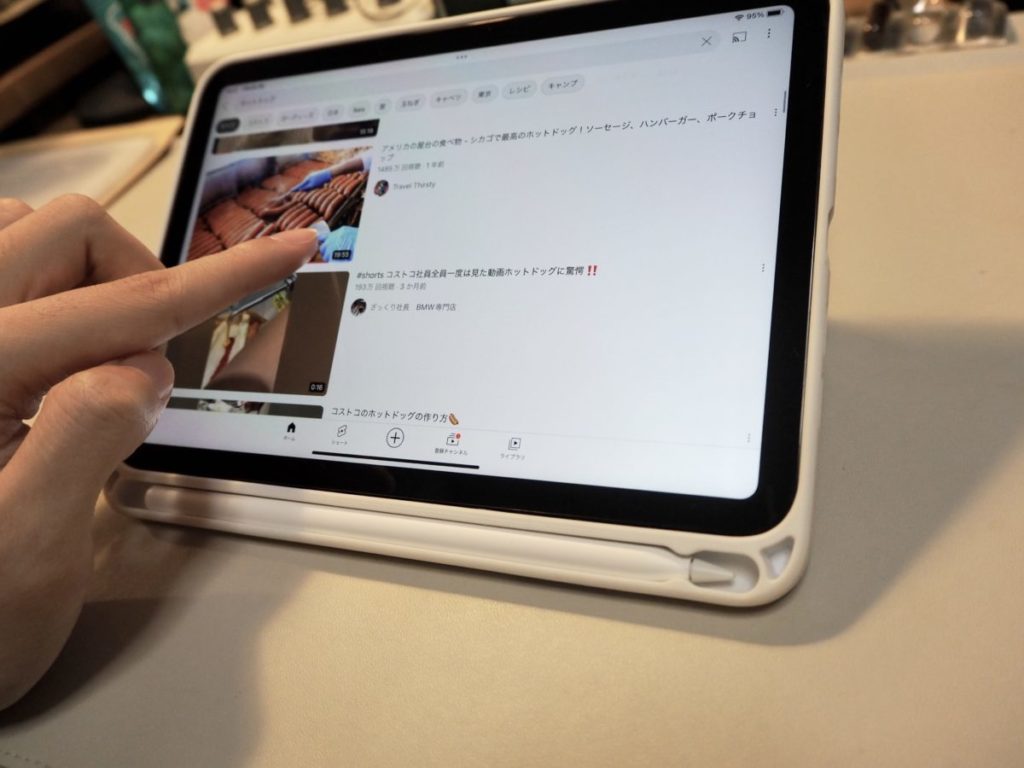iPad mini6は、全てのちょうどいいの結晶である。
これに対して、「もっとこうだったらな…」だとか、「ここ余分だな…」とかはパッと思いつかないくらいにちょうどいい。
私は以前、iPad Airの第4世代を仕事に使用していたのでiPad自体はぼちぼち使っていた。
しかし、今手元に残っているiPadは、このiPad mini6だけである。
その当時の私が使っていたデバイスは、2015年のMacBook Pro、iPad Air4、iPad mini4だった。
世代的にバッテリーがダメになっていたMacBookは動作も重く、実質家に据え置きにような形で置いていた。
そしてMagic KeyboardケースをつけたiPad Air4の取り回しの良さに感動していた。「これならPC知らずじゃんか!」と思っていたくらいだ。
しかし実際iPadとMacBookでは使用感が全然違う。
同じアプリが使えるとは限らないし、そもそもOSが違う。
そして何よりも私にとってはiPadのバッテリー持ちの悪さが目に付いた。
やはり結局はMacBookを新しいMacBook Airに買い替えた。(2015年のProからの買い替えなので異様に軽くなっていてそれだけで感動だった)
すると、iPad Air4(+Magic Keyboard)でしていた作業が、圧倒的にMacBook Airで良くなった。
むしろMacBook Airでの作業の方が手間がかからなかったりする。
そして私はiPad Air4とiPad mini4を手放し、それらをiPad mini6に持ち帰ることにした。
これがまたバチクソ使いやすい。
MacBookとiPad mini6の組み合わせが最適解だった。
そんなこんなで変遷しながらも、今最も手元のデバイスで"もうこれでいい"と落ち着いたiPad mini6と、それを支えるMOFTシリーズの紹介をしたいと思う。

まずiPad mini6を何に使うのか?
PC作業に向く仕事をキチンとPCに移行した結果、私がiPadですることはだいたい以下の通りだ。
・YouTubeの閲覧
・Apple Musicの再生
・Kindleや漫画アプリなどでの読書
・Googleカレンダーやドキュメントファイルの確認
・メモアプリでの手書きメモ(Apple Pencil併用)
・写真を撮影して寸法の記入(Apple Pencil併用)
こんなもんだった。
全然11インチも必要じゃなかった。
むしろiPad mini6の片手で持てるサイズがちょうどいい。
私はiPadを液タブのように絵を描くのには使わないため、小さめのノートくらいのサイズ感がベストだったのだ。
Adobeを使った作業はPCにしてしまえば、それほど重たいアプリを入れる必要もないので、容量も64GBで十分。
iPadでバキバキに作業する人もいるが、やっぱりApple Pencilでがっつり絵を描くとかでなければ、iPadである必要性はあまりないような気がする。
強いていうなら、3Dなどに触れる人は、iPad ProならばLiDARスキャナーが付いているので、空間を3Dスキャンできるという点くらいだろうか。
本を読んだり動画を見たりするのは、やっぱりスマホでは小さすぎる。
かといって大きなスマホを選ぶのは持ち運びが面倒だし、重たくて馬鹿馬鹿しくなってくる。
ここでもiPad mini6のちょうど良さが光るのだ。

インプットとSidecar機能でのPC作業サポートにちょうどいい
私の場合は、映画などを見るときはAmazonのfireStickを使ってテレビに映してみるので(少なくともPCモニターくらいのサイズがないと中々みる気になれないということもある)、iPad miniではあまりAmazonプライムなどを使用しない。
しかし、YouTubeくらいのどうでもいい動画などは、ちょっと横で流しておくのにちょうど良かったりする。
iPadならスワイプ操作で画面を拡大したり、タップで再生停止やスキップができるのもPCでの操作よりも直感的で楽に感じる。
小説などを読む際は電子書籍端末を使っているのだが、図解の資料やカラーでの表示の方が見やすいものなどはiPadでKindleアプリを開いて表示する。
また買い物アプリなどもスマホよりも表示数が多いため、何かを探しているときなどはこっちの方が快適だったりする。
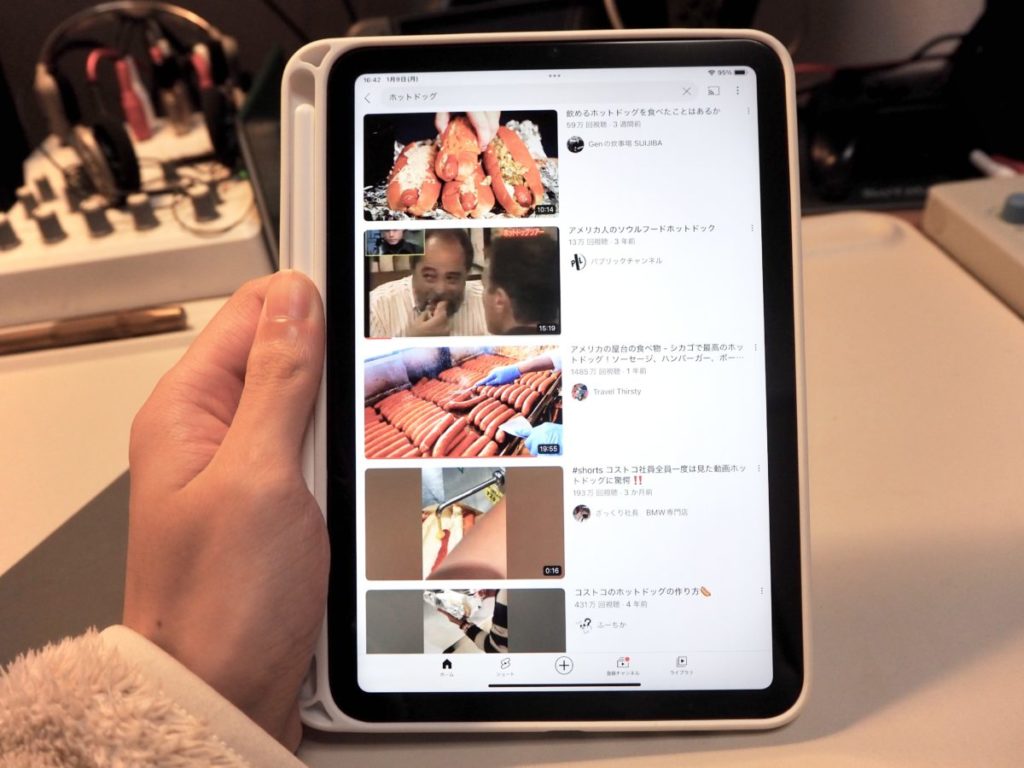
Sidecar機能も無茶苦茶便利だ。
この機能はiPadをPCの別ウィンドウとして利用することができる機能だ。
普段私はMacBookをモニターに繋いで2画面で作業をするため、外での作業の時に画面が1つだと少し窮屈に感じることがある。
そこで活躍してくれるのがiPadのSidecar機能。
無線接続でもマウスカーソルやキーボード入力をiPadに同期でき、PCの外部ディスプレイとして画面の拡張もできるし、iPadのままアプリを開いたりもできる。
Googleカレンダーなどはウェブよりもアプリの方が見やすかったり入力がしやすいので、この機能はとてもありがたい。
少し前に追加されたこのカーソルとキーボードを共有できる機能は、PCとiPadの連携に革命を起こしたと思う。
それらを文字通り支えるMOFTのスタンドとケース
私はiPad miniにMOFTのケースとスタンドをつけている。
少し前までは裸のiPad miniにスタンドだけをつけていたのだけれど、ペンシルを無くしそうな気がしてきて結局ケースもつけてしまった。
MOFTのケースには左側にペンシルのホルダーが付いているため、マグネットで貼り付けておいたのにカバンの中で外れてしまったという事故がもう起きない。
そして背面のマグネットにMOFTが張り付く設計なので、取り付け位置の微調整や向きを変えたりできるのも何気に便利だ。

このMOFTシリーズはスマホ版でも人気なので、何度か目にしたことある人も多いのではないだろうか。
折り紙のような構造になっていて、スタンドを立ち上げることで、数段階の角度に調整することができるアイテムだ。


このスタンドの一番いいところは縦向きでも横向きでも使えるというところだ。
スタンド機能付きのiPadケースはたくさんあるが、そのほとんどが横向きで立てることしか想定していなかったりする。
しかしiPadはPDFデータやWordデータなどを確認するときに意外と縦向きで使うことも多い。
そういう時に気にせず縦向きで自立して、また動画を見るときや漫画を見開きで読みたいときはスッと横向きに変えられるのは大きなメリットだ。


iPadを使っているが、スタンドにイマイチ納得できていない人は、ぜひMOFTを合わせて使ってみてほしい。
縦向きで2段階、横向きで4段階の角度調整ができて、切り替えも一瞬、そして軽くて厚みが4,5mm程度という条件が揃ったスタンドは他にないだろう。
まとめ
iPadは擬似的にPCごっこはできるが、やはり「PCでいいじゃん」となるデバイスではある。
だからこそ、PC作業のサポートや娯楽であったりインプット作業の専用機器にすることで一気に本領を発揮してくれる。
小さい端末にメキメキと無理をさせるのも、それはそれでロマンかもしれないが、私は思ったより物理キーボードを叩いたり、マウスカーソルを動かすのが好きなのかもしれない。
何よりも今日も快適にホットドッグの動画を見ることができる。
こんなにありがたいことは他にない。